Samsung UE32M5000AK Black: инструкция
Раздел: Бытовая, кухонная техника, электроника и оборудование
Тип: Led Телевизор
Характеристики, спецификации
Инструкция к Led Телевизору Samsung UE32M5000AK Black
Содержание
Настройка канала
Дополнительные функции
●
Использование кнопки INFO (текущая и следующая программы) 1
●
Использование списка источников 79
●
Сохранение каналов в памяти 2
●
Подключение устройства USB 80
●
Использование меню каналов 7
●
Использование режима содержимого мультимедиа 86
●
Блокировка программ 21
●
Воспроизведение фотографий / видео / музыки 88
●
Другие функции 23
Другие функции
Основные операции
●
Просмотр электронного руководства 98
●
Изменение предварительно настроенного режима изображения 36
●
Использование самодиагностики 99
●
Настройка параметров изображения 37
●
Обновление программного обеспечения 101
●
Изменение параметров изображения 44
●
Изменение режима использования 104
●
Использование дополнительных настроек звука 51
●
Просмотр контактной информации Samsung 105
●
Изменение предварительно настроенного режима звука 52
●
Использование Режим спорта (В зависимости от страны и модели) 106
●
Настройка параметров звука 53
●
Использование Режим спорта (В зависимости от страны и модели) 108
●
Выбор режима звучания
58
●
Использование беспроводной сети 111
●
Подключение к сети 59
●
All care protection (Вся защита и уход) 112
Функции предпочтений
●
Выполнение исходной настройки 60
●
Установка времени 61
●
Использование функции Таймер сна 65
●
Настройка таймера включения/выключения 66
●
Решения для экономии электроэнергии 71
●
Другие функции 73
Настройка канала
❑
Использование кнопки INFO (текущая и следующая
программы)
На дисплее отображается номер текущего канала и состояние некоторых
настроек аудио и видео.
В окне текущей и следующей программы отображаются ежедневно
обновляемые сведения о телепрограммах, идущих на всех каналах в
определенное время.
N
При нажатии кнопки
INFO
в верхней части экрана появляется окно
информации о канале. А при нажатии кнопки
ENTER
E
отображается
▶
информация о программе.
●
Для просмотра информации о нужной программе на текущем канале
воспользуйтесь кнопками ◄ и ►.
●
Чтобы просмотреть программу телепередач для других каналов,
воспользуйтесь кнопками ▲ и ▼.
Русский
❑
Сохранение каналов в памяти
■
Антенна
(В зависимости от страны и модели)
O
MENU
m
→
Трансляция
→
Антенна
→
ENTER
E
Для сохранения доступных каналов в памяти телевизора сначала следует
указать тип источника сигнала, подключенного к телевизору.
◀ ▶
Русский
■
Автонастройка
(В зависимости от страны и модели)
O
MENU
m
→
Трансляция
→
Автонастройка
→
ENTER
E
N
Автоматически присвоенные номера каналов могут не соответствовать
реальным или желаемым номерам. Если канал заблокирован, отобразится
окно ввода PIN-кода.
●
Автонастройка
Антенна
(
Антенна
/
Кабель
/
Спутник
) (В зависимости от страны и
модели): Выбор источника сигнала для сохранения.
◀ ▶
N
При выборе пункта
Антенна
выполняется автоматический поиск и
сохранение канала в памяти телевизора.
Тип канала
(
Цифр. и аналог.
/
Цифровые
/
Аналоговые
): выбор
источника канала для сохранения.
Инициализация канала
(В зависимости от страны и модели): Выберите
вариант: очистить все каналы и настроить новые или сохранить
существующие каналы и добавить новые.
Русский

Порядок каналов
(В зависимости от страны и модели): выбор порядка
отображения каналов.
При выборе Кабель
→
Цифр. и аналог., Цифровые или Аналоговые
–
Выбор оператора
(В зависимости от страны и модели): выбор
поставщика услуг кабельного телевидения.
–
Режим поиска
: выполняет поиск всех каналов действующих
телевизионных станций и сохраняет их в памяти телевизора.
N
Если вы выберите
Быстрый
, параметры
Сеть
,
Идентиф. cети
,
Частота
,
Модуляция
и
Скорость передачи
можно настроить
◀ ▶
вручную, нажав кнопку на пульте ДУ.
–
Сеть
: выбор режима настройки параметра
Идентиф. cети
: варианты –
Авто
или
Ручной
.
●
Идентиф. cети
: если для параметра
Сеть
установлено значение
Ручной
, параметр
Идентиф. cети
можно настроить с помощью
цифровых кнопок.
Русский
●
Частота
: отображение частоты канала (отличается в зависимости
от страны).
●
Модуляция
: отображение доступных значений модуляции.
●
Скорость передачи
: отображение допустимых значений скорости
передачи.
●
Кабельные параметры поиска
(В зависимости от страны и модели и только для кабельных каналов)
Задание дополнительных параметров поиска, например частоты или
скорости передачи символов, для поиска в кабельной сети.
◀ ▶
Нач. частота
/
Конечная частота.
: выбор частоты начала и окончания
(зависит от страны).
Скорость передачи
: отображение допустимых значений скорости
передачи.
Модуляция
: отображение доступных значений модуляции.
Русский
●
Спутник
(В зависимости от страны и модели и только для спутникового
телевидения)
При выборе пункта
Спутник
выполняется автоматический поиск и
сохранение канала в памяти телевизора.
Тип канала
(
Все
/
ТВ
/
Радио
): Выберите тип канала для сохранения.
Спутник
: Выбор спутника для поиска каналов.
Режим сканиров.
(
Все каналы
/
Только бесплатные
): Выбор режима
сканирования для выбранного спутника.
◀ ▶
Режим поиска
: Настройка режима
Режим поиска
с помощью кнопок ▲ / ▼.
●
Автонастройка в режиме ожидания
(В зависимости от страны и модели):
Автоматическая настройка каналов в режиме ожидания телевизора.
●
Таймер включения
(В зависимости от страны и модели): Установка
таймера включения телевизора и автоматического сканирования каналов.
Русский
❑
Использование меню каналов
■
Список каналов
O
MENU
m
→
Трансляция
→
Список каналов
→
ENTER
E
В меню
Список каналов
содержатся каналы, которые отображаются на
телевизоре при нажатии кнопки выбора каналов. Для просмотра информации
о канале доступны такие параметры:
Все
,
ТВ
,
Радио
,
Данные/др.
,
Аналоговые
или
Избранное 1-5
.
Нажмите кнопку ► (
Режим
) чтобы изменить режим каналов, или кнопку ◄
◀ ▶
(
Сортировка
), чтобы изменить порядок отображения каналов в соответствии
с номером канала или названием в списке.
N
При нажатии кнопки
CH LIST
пульта дистанционного управления
отображается экран
Список каналов
.
Русский
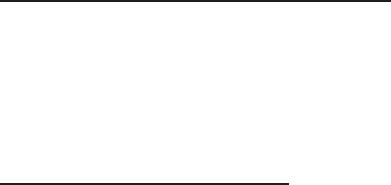
Сортировка каналов
●
Номер
/
Название
: упорядочивание каналов в зависимости от номера
канала или названия в списке.
Режим каналов
●
Антенна
: переключение между режимами
Антенна
,
Кабель
или
Спутник
.
(В зависимости от страны и модели)
●
Изм. избранное
: обозначение часто просматриваемых каналов как
избранных.
N
Подробную информацию об использовании меню
Изм. избранное
см.
◀ ▶
в разделе "
Изм. избранное
".
●
Избранное 1-5
: отображение всех избранных каналов, с расположением в
группах, до 5 групп. Каждая группа отображается на отдельном экране.
N
Телевизор отображает пункт
Избранное 1-5
, только если избранное
содержимое было добавлено при помощи меню
Изм. избранное
.
Русский
●
Все
: отображение всех доступных каналов.
●
ТВ
: Отображение всех доступных на данный момент каналов телевизора.
●
Радио
: отображение всех доступных на данный момент радиоканалов.
●
Данные/др.
: Отображение всех доступных на данный момент каналов
MHP (Multimedia Home Platform) или других каналов.
●
Аналоговые
: отображение всех доступных на данный момент аналоговых
каналов.
◀ ▶
Русский
■
Телегид
O
MENU
m
→
Трансляция
→
Телегид
→
ENTER
E
Сведения о программах в электронном телегиде (EPG) предоставляются
вещательными компаниями. С помощью программы телепередач,
составленной вещательной компанией, можно заранее выбрать программы
для просмотра, чтобы в указанное время телевизор автоматически
переключился на нужный канал. В зависимости от состояния канала сведения
о программах могут быть устаревшими или не отображаться совсем.
●
a
Красная кнопка (
Быстрый переход
): Быстрый просмотр телепрограмм
в списке с помощью кнопок ▲/▼/◄/►.
◀ ▶
●
b
Зеленая кнопка (
Категория канала
): выбор типа каналов, которые
необходимо отобразить.
●
{
Желтая кнопка (
Диспетчер расписания
): переход к запланированным
программам в меню
Диспетчер расписания
.
Русский
■
Диспетчер расписания
O
MENU
m
→
Трансляция
→
Диспетчер расписания
→
ENTER
E
Можно настроить автоматическое включение нужного канала в заданное
время. Кроме того, можно просматривать, изменять или удалять каналы,
запланированные для просмотра.
N
Для использования этой функции сначала необходимо задать текущее
время с помощью функции
Время
→
Часы
в меню
Система
.
1.
Выберите параметр
Расписание
на экране
Диспетчер расписания
.
Появится меню
Просмотр по расписанию
.
◀ ▶
2.
Нажимайте кнопки ▲/▼/◄/►, чтобы ввести значения для каждого меню
параметров.
●
Антенна
: предназначен для выбора требующегося сигнала вещания.
●
Канал
: выберите нужный канал.
Русский
●
Повтор
: выбор по своему усмотрению одного из значений:
Один раз
,
Ручной
,
Сб-Вс
,
Пн-Пт
или
Ежедневно
Выбрав режим
Ручной
, можно
задать конкретный день включения данной функции.
N
Выбранный день отмечен значком (
c
).
●
Дата
: можно установить необходимую дату.
N
Этот параметр доступен при выборе значения для
Один раз
параметра
Повтор
.
●
Время начала
: Можно установить нужное время начала.
N
Если необходимо изменить или удалить расписание, выберите
◀ ▶
запланированное расписание в меню
Диспетчер расписания
. Затем
нажмите кнопку
ENTER
E
и выберите параметр
Правка
или
Удалить
.
Русский
■
Изменение канала
O
MENU
m
→
Трансляция
→
Изменение канала
→
ENTER
E
Можно редактировать или удалять каналы.
1.
Перейдите к экрану
Изменение канала
.
2.
С помощью кнопок ▲/▼ выберите необходимый канал и нажмите кнопку
ENTER
E
. Выбранный канал отмечен значком (
c
).
N
Можно выбрать несколько каналов.
N
Нажмите снова кнопку
ENTER
E
для отмены выбора канала.
◀ ▶
Русский
N
Использование цветных и функциональных кнопок с меню
Изменение
канала
.
●
a
Красная кнопка (
Изменение номера
): изменение порядка
отображения каналов в списке каналов.
–
E
(
Готово
): завершение изменения порядка отображения
каналов.
N
Данная функция не поддерживается цифровыми каналами,
если для параметра
Изм. номера канала
установлено значение
Отключить
. (В зависимости от страны и модели)
◀ ▶
●
b
Зеленая кнопка (
Удалить
): удаление канала из списка каналов.
●
{
Желтая кнопка (
Блокировка
/
Разблокировка
): Заблокированные
каналы нельзя выбирать и просматривать. / разблокирование
заблокированного канала.
N
Эта функция доступна только в случае, если для параметра
Блокировка канала
установлено значение
Вкл.
.
N
Появится окно ввода PIN-кода. Введите 4-значный PIN-код. PIN-
код можно изменить, выбрав параметр
Изменение PIN
.
Русский
●
}
Синяя кнопка (
Выбрать все
/
Отменить все
): выбор или отмена
выбора всех каналов сразу.
●
Ÿ
(
Перейти к
): переключение на определенный канал нажатием
кнопок с цифрами (0~9).
●
k
(
Страница
): переход к предыдущей или следующей странице.
●
T
(
Сервис
): отображение меню параметров. Набор элементов в меню
параметров может отличаться в зависимости от состояния и типа
канала.
–
Сортировка
(только для цифровых каналов): сортировка списка
по номеру канала или имени канала.
◀ ▶
–
Антенна
: предназначен для выбора требующегося сигнала
вещания. (В зависимости от страны и модели)
Русский
–
Категория
: Изменение режима канала на:
Все
,
ТВ
,
Радио
,
Данные/др.
,
Аналоговые
,
Последние
,
Часто
просматриваемые
. Режим выбранного канала отображается на
экране.
–
Изм. избранное
: Перейдите к экрану
Изм. избранное
.
–
Переим. канал
(только для аналоговых каналов): присвоение
названия каналу (пять символов максимум). Например, "Еда",
"Гольф" и т.д. Это упрощает поиск и выбор канала.
–
Информация о канале
: Отображение сведений о выбранном
◀ ▶
канале.
–
Информация
: Просмотр сведений о выбранной программе.
Русский
■
Изм. избранное
t
O
MENU
m
→
Трансляция
→
Изм. избранное
→
ENTER
E
Можно добавлять, редактировать или удалять избранные каналы.
1.
Перейдите к экрану
Изм. избранное
.
2.
С помощью кнопок ▲/▼ выберите нужный канал и нажмите кнопку
ENTER
E
.
3.
Выберите список избранных каналов из категории
Избранное 1-5
с
помощью кнопки
b
(
Измен. избр.
) и нажмите кнопку
}
(
Добавить
).
Выбранный канал добавлен в категорию
Избранное 1-5
.
◀ ▶
N
Один избранный канал можно добавить в несколько групп избранных
каналов, входящих в список
Избранное 1-5
.
Русский
N
Использование цветных и функциональных кнопок с меню
Изм.
избранное
.
●
a
Красная кнопка (
Категория
/
Измен. порядок
)
–
Категория
: изменение режима канала на:
Все
,
ТВ
,
Радио
,
Аналоговые
,
Данные/др.
,
Последние
,
Часто
просматриваемые
. Режим выбранного канала отображается на
экране.
–
Измен. порядок
: изменение порядка отображения избранных
каналов.
◀ ▶
–
E
(
Готово
): завершение изменения порядка отображения
каналов.
Русский
●
b
Зеленая кнопка (
Измен. избр.
): Изменение списка избранных
каналов в меню
Избранное 1-5
.
●
{
Желтая кнопка (
Выбрать все
/
Отменить все
): выбор или отмена
выбора всех каналов сразу.
●
}
Синяя кнопка (
Добавить
/
Удалить
)
–
Добавить
: Добавление каналов в меню
Избранное 1-5
.
–
Удалить
: Удаление избранного канала из списка
Избранное
1-5
.
◀ ▶
Русский
●
Ÿ
(
Перейти к
): переключение на определенный канал нажатием
кнопок с цифрами (0~9).
●
k
(
Страница
): переход к предыдущей или следующей странице.
●
T
(
Сервис
): отображение меню параметров. Набор элементов в меню
параметров может отличаться в зависимости от состояния и типа
канала.
–
Копировать в избр.
: Изменение избранного канала в списке
Избранное 1-5
.
–
Переимен. избранное
: присвоение избранному каналу
названия.
◀ ▶
–
Сортировка
(только для цифровых каналов): Сортировка
списка по имени или номеру.
–
Антенна
: предназначен для выбора требующегося сигнала
вещания. (В зависимости от страны и модели)
–
Изменение канала
: Перейдите к экрану
Изменение канала
.
–
Информация
: Просмотр сведений о выбранной программе.
Русский
❑
Блокировка программ
■
Блокировка программ
(Зависит от страны)
O
MENU
m
→
Трансляция
→
Блокировка программ
→
ENTER
E
Ограничение доступа определенных пользователей (например, детей) к
неподходящим программам с помощью 4-значного PIN-кода. При выборе
заблокированного канала отобразится значок "
\
".
N
Настройки параметра
Блокировка программ
могут отличаться в
◀ ▶
зависимости от страны и модели.
Русский
■
Блокировка канала
O
MENU
m
→
Трансляция
→
Блокировка канала
→
ENTER
E
Блокировка каналов в меню каналов с целью ограничения доступа
неавторизованных пользователей, например детей, к неподходящим
программам.
N
Доступно, если для параметра
Источник
выбрано
ТВ
.
◀ ▶
Русский
❑
Другие функции
■
Настройки канала
O
MENU
m
→
Трансляция
→
Настройки канала
→
ENTER
E
●
Страна (область)
(В зависимости от страны и модели)
Выберите свою страну (или регион), чтобы телевизор смог правильно
выполнить автоматическую настройку каналов вещания.
◀ ▶
Русский
●
Настройка вручную
Поиск каналов вручную и сохранение их в память телевизора.
N
Если канал заблокирован, отобразится окно ввода PIN-кода.
N
Поддержка функции
Настройка вручную
зависит от типа канала.
●
Настройка цифровых каналов
: Поиск цифрового канала вручную и
его сохранение в памяти телевизора. Нажмите кнопку
Создать
, чтобы
выполнить поиск цифровых каналов. После завершения поиска канал
будет обновлен в списке каналов.
–
При выборе
Антенна
→
Антенна
:
Канал
,
Частота
,
Полоса
пропуск.
◀ ▶
–
При выборе
Антенна
→
Кабель
:
Частота
,
Модуляция
,
Скорость
передачи
Русский
●
Настройка аналоговых каналов
: Поиск аналогового канала. Нажмите
кнопку
Создать
для выполнения поиска каналов путем настройки
параметров
Программа
,
Система цвета
,
Система звука
,
Канал
,
Поиск
.
N
Режим каналов
–
P
(режим программы): после настройки всем станциям
телевещания в регионе присваиваются номера от P0 до P99.
В этом режиме можно выбрать канал, указав присвоенный ему
номер программы.
–
C
(режим канала с антенны) /
S
(режим кабельного канала): В
◀ ▶
этих двух режимах можно выбрать эфирный или кабельный
канал, указав присвоенный ему номер.
●
Спутник
(В зависимости от страны и модели): Поиск спутникового
канала. Нажмите кнопку
Сканир.
для выполнения поиска каналов
путем настройки параметров
Транспондер
,
Режим сканиров.
,
Поиск
сети
.
Русский
●
Точная настройка
(только для аналоговых каналов)
Если сигнал слабый или искаженный, то можно выполнить его точную
настройку вручную.
N
Точно настроенные каналы отмечаются звездочкой "*".
N
Чтобы сбросить точную настройку, выберите пункт
Сброс
.
●
Передача списка кан.
(В зависимости от страны и модели)
Импорт или экспорт списка каналов. Для использования этой функции
◀ ▶
необходимо подключить устройство хранения USB.
N
Отобразится окно ввода PIN-кода. Введите 4-значный PIN-код.
N
Поддерживаемые файловые системы: FAT и exFAT.
●
Удаление профиля оператора CAM
: Выбор оператора CAM для
удаления. (В зависимости от страны и модели)
Русский
●
Спутник. система
(В зависимости от страны и модели)
Настройка параметров спутникового оборудования
N
Отобразится окно ввода PIN-кода. Введите 4-значный PIN-код.
N
Чтобы выполнить
Спутник. система
выберите
Сбросить все
настройки
.
◀ ▶
Русский
■
Субтитры
t
O
MENU
m
→
Трансляция
→
Субтитры
→
ENTER
E
Это меню используется для настройки режима
Субтитры
.
●
Субтитры
: Включение или отключение субтитров.
●
Режим субтитров
: Выбор режима субтитров.
N
Если просматриваемая программа не поддерживает функцию
С
нарушен. слуха
, то автоматически включается режим
Норм.
даже
при выборе режима
С нарушен. слуха
.
●
Язык субтитров
: Выберите язык субтитров.
◀ ▶
N
Набор доступных языков может отличаться в зависимости от типа
телевещания.
N
Если выбранный язык не транслируется, по умолчанию
устанавливается английский язык.
Русский
●
Основные субтитры
: настройка первичных субтитров.
●
Дополнит. субтитры
: настройка вторичных субтитров.
■
Изм. номера канала (В зависимости от страны и модели)
O
MENU
m
→
Трансляция
→
Изм. номера канала
→
ENTER
E
Используется для изменения номера канала. При изменении номера канала
информация о канале не обновляется автоматически.
◀ ▶
Русский
■
Параметры звука
(В зависимости от страны и модели)
O
MENU
m
→
Трансляция
→
Параметры звука
→
ENTER
E
●
Язык аудио
t
Изменение языка аудио, установленного по умолчанию.
Язык аудио
/
Основное аудио
/
Дополнит. аудио
: Вы можете настроить
основное или вспомогательное аудио.
N
Набор доступных языков может отличаться в зависимости от типа
телевещания.
◀ ▶
Русский
●
Аудиоформат
(В зависимости от страны и модели)
При выводе звука через главный динамик и аудиоприемник может
возникнуть эффект эха из-за различий в скорости декодирования этих
устройств. В этом случае используйте динамики телевизора.
N
Параметр
Аудиоформат
может отличаться в зависимости от типа
телевещания. 5.1-канальное звучание в формате Dolby digital доступно
только в том случае, если телевизор подключен к внешнему динамику
с помощью оптического кабеля.
●
Описание аудио
(В зависимости от страны и модели)
◀ ▶
Эта функция обрабатывает аудиопоток для описания аудио, который
передается вещательной компанией вместе с основным аудио.
Описание аудио
: включение и выключение функции описания аудио.
Громкость
: настройка громкости описания аудио.
Русский
■
Язык телетекста
(В зависимости от страны и модели)
O
MENU
m
→
Трансляция
→
Язык телетекста
→
ENTER
E
●
Язык телетекста
N
Если выбранный язык не транслируется, по умолчанию
устанавливается английский язык.
●
Основной телетекст
/
Дополнит. телетекст
N
Основной телетекст
и
Дополнит. телетекст
могут не поддерживаться
в некоторых странах.
◀ ▶
Русский
■
Цифровой текст
(только для Великобритании)
O
MENU
m
→
Трансляция
→
Цифровой текст
→
ENTER
E
N
Эта функция включается, если программа передается с цифровым
текстом.
N
MHEG (Multimedia and Hypermedia Information Coding Experts Group)
–
международный стандарт для систем кодирования данных, который
используется для мультимедиа и гипермедиа. Это система более
высокого уровня, чем MPEG, и включает гипермедиа связанных данных,
◀ ▶
например неподвижные изображения, службу символов, анимацию,
графические и видеофайлы, а также данные мультимедиа. MHEG – это
технология интерактивной работы пользователя в реальном времени.
Она применяется в различных областях, включая функции VOD (видео
по запросу), ITV (интерактивное ТВ), EC (электронная коммерция),
телеобучение, телеконференции, цифровые библиотеки и сетевые игры.
Русский
■
Общий интерфейc
O
MENU
m
→
Трансляция
→
Общий интерфейc
→
ENTER
E
(В зависимости от страны и модели)
●
Меню CI
: Выбор параметров в меню модуля CAM. Выберите меню CI в
меню CI Card.
●
Преобразование CAM-видео
: Можно выполнить настройку для
автоматического перекодирования видеокодека с модуля CAM. Выберите
параметр
Выкл.
, если не хотите использовать его.
N
Необходимо использовать CAM с поддержкой перекодирования
◀ ▶
видеокодека.
Русский
●
Инфо о приложении
: Просмотр сведений о модуле CAM, вставленном в
гнездо CI, и о карте CI CARD или CI+ CARD, вставленной в модуль CAM.
Модуль CAM можно установить независимо от того, включен телевизор
или нет.
1.
Модуль CI CAM можно приобрести у ближайшего дилера или по
телефону.
2.
Вставьте карту CI CARD или CI+ CARD в модуль CAM в направлении,
указанном стрелкой.
3.
Вставьте модуль CAM с картой CI CARD или CI+ CARD в гнездо
COMMON INTERFACE в направлении, указанном стрелкой, таким
◀ ▶
образом, чтобы модуль был параллелен гнезду.
4.
Убедитесь, что на канале с зашифрованным сигналом можно видеть
изображение.
Русский


